 UGNX5中文版应用与实例教程 第5章 曲面造型
UGNX5中文版应用与实例教程 第5章 曲面造型
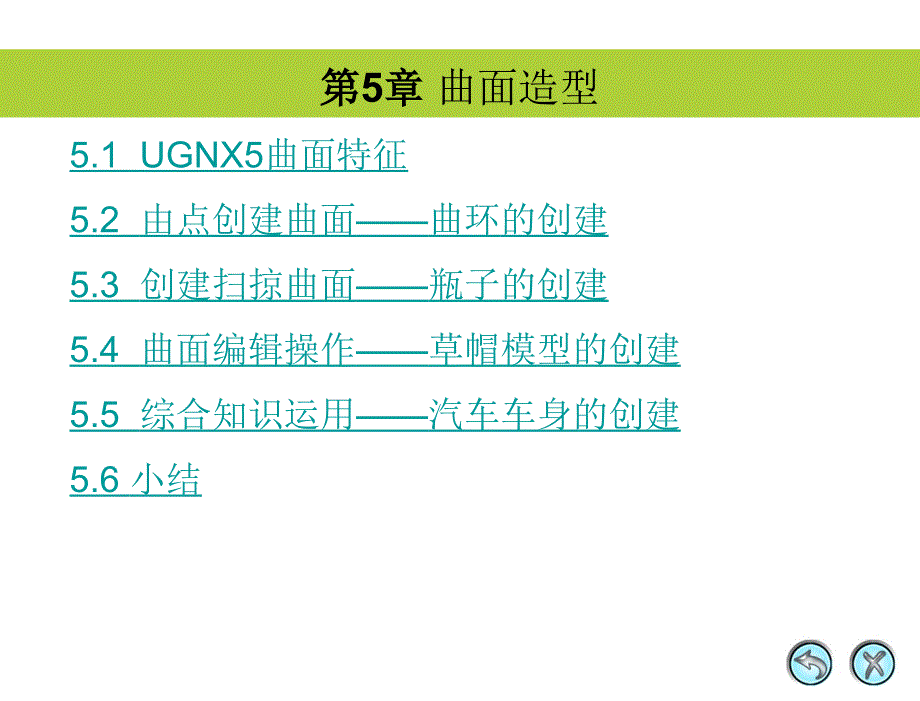


《UGNX5中文版应用与实例教程 第5章 曲面造型》由会员分享,可在线阅读,更多相关《UGNX5中文版应用与实例教程 第5章 曲面造型(41页珍藏版)》请在装配图网上搜索。
1、单击此处编辑母版标题样式,,单击此处编辑母版文本样式,,第二级,,第三级,,第四级,,第五级,,,*,,5.1 UGNX5,曲面特征,,5.2,由点创建曲面,——,曲环,的创建,,5.3,创建扫掠曲面,——,瓶子的创建,,5.4,曲面编辑操作,——,草帽模型的创建,,5.5,综合知识运用,——,汽车车身的创建,,5.6,小结,第,5,章,曲面造型,,,5.1 UGNX5,曲面特征,曲面造型用于构造用标准特征建模方法所无法创建的复杂曲面或实体形状,定义曲面特征可以采用点或线,也可以采用工具栏命令。,,行与列:一般曲面的参数坐标都是使用行、列的坐标概念,曲面上行、列的方向分别表示为,V,方向和,
2、U,方向。曲面的横断面方向为,U,方向,曲面的纵方向、扫掠方向或引导线方向称为,V,方向,,V,方向大约垂直于U方向。,,阶次:阶次即为曲面参数方程的阶次。,UG NX 5,的每一个曲面定义了,U,及,V,方向的阶次,阶次在,1,~,24,之间。,,补片:补片是构成自由曲面的片断曲面,即用户看到的是一大块曲面,其实是由许多补片所构成的。,,,5.2,由点创建曲面,——,曲环的创建,5.2.1,绘制过程分析,一、训练目的,,本例主要学习在已知曲面上某些点坐标值的情况下创建该曲面。,,二、设计思路,,先创建曲面上的已知点,再由点创建曲面。,,三、设计重点和难点,,此例的曲面看似复杂,但在,UG,中
3、利用通过点功能便可以方便地创建此曲面。此例难点在于要深刻理解通过点创建曲面功能,因为参数的设置稍有不同便会得到差异甚大的曲面。,,图,5-1,曲环,,5.2.2,知识准备,,在其他工具栏中单击鼠标右键,在弹出的快捷菜单中选择【曲面】命令,便可以在建模界面中显示【曲面】工具栏。,图,5-2 【,曲面,】,工具栏,,一、,【,通过点,】,创建曲面,,,,,,,,,(,1,),【补片类型】,,【单个】:产生单一补片的高阶曲面,即行方向的阶数为行方向的点数减1,列方向的阶数为列方向的点数减1。,,【多个】:产生多段式补片曲面,此时的阶数分别为行阶次和列阶次中的输入数值。,,,图,5-3 【,通过点
4、,】,对话框,通过一组矩形数组分布数据点产生曲面,所创建的曲面完全通过指定的数据点,且数据点的位置和数量会影响整体曲面的平滑度。,单击【曲面】工具栏中的,,按钮,弹出如图,5-3,所示的,【,通过点,】,对话框,各项参数意义如下。,,(,2,),、【沿…向封闭】,,【两者皆否】:行和列方向皆不封闭。,,【行】:行方向封闭,此时行方向选取的第一点同时作为最后一点。,,【列】:列方向封闭,此时列方向选取的第一点同时作为最后一点。,,【两者皆是】:行和列方向皆封闭,,(,3,)、,【,行阶次,】,,,曲面行方向的阶次。所指定的行方向的阶数必须比行方向的点数至少少,1,,否则系统报错。,,(,4,)、
5、,【,列阶次,】,,,曲面列方向的阶次。所指定的列方向的阶数必须比列方向的点数至少少,1,,否则系统报错。,,(,5,)、,【,文件中的点,】,,,从文件中读取点数据来创建曲面。,,,二、,【,从极点,】,创建曲面,利用该方法创建曲面的步骤与利用,【,通过点,】,创建曲面的步骤相似,其区别在于利用该方法创建曲面时不通过所有的选取点。,,单击,【,曲面,】,工具栏中的 按钮,弹出如图,5-8,所示的,【,从极点,】,对话框。,图,5-8【,从极点,】,对话框,,图,5-10,为利用,【,从极点,】,对话框创建的曲面。,,1,.按照图,5-8,所示设置各参数后,单击 按钮。,
6、,2,.指定第一行极点后,单击图,5-9,中所示的,【,指定点,】,对话框中的 按钮,进入下一行极点的指定。,,3,.当指定完所有的极点后,进入如图,5-11,所示的,【,从极点,】,对话框,单击对话框中的 按钮创建曲面。,图,5-9,【,指定点,】,对话框,,图,5-10,利用,,【,从极点,】,创建曲面,图,5-11 【,从极点,】,对话框,,1,、在,【,点,】,对话框中输入,16,组点坐标,绘制,16,个点。,,2,、在,【,指定点,】
7、,对话框中依次选择每一行的起点和终点。,,3,、创建曲面。,5.2.3,操作过程,图,5-12,选取点,图,5-13,最终曲面图,,从点云创建曲面,,该命令通过读取选中范围内的一大块点数据来创建曲面,这些点数据通常来自于扫掠或是数字取点。单击,【,曲面,】,工具栏中的 按钮,弹出如图,5-15,所示的,【,从点云,】,对话框。,,图,5-14,是利用,【,从点云,】,对话框创建的曲面,其步骤如下。,5.2.4,知识拓展,图,5-14,利用,【,从点云,】,创建曲面,图,5-15 【,从点云,】,对话框,,1,.按照图,5-15,所示设置各参数后,选取绘图区域内要创建曲面的点,或
8、者单击对话框中的 按钮来读取点数据文件。,,2,.指定曲面坐标系系统。,,3,.单击 按钮,弹出图,5-16,所示的,【,拟合信息,】,对话框。,,4,.单击图,5-16【,拟合信息,】,对话框中的 按钮创建曲面。,图,5-16 【,拟合信息,】,对话框,,5.3,创建扫掠曲面,——,瓶子的创建,5.3.1,绘制过程分析,图,5-17,花瓶,一、训练目的,,本例主要学习在知道曲面截面形状的情况下创建该曲面。,,二、设计思路,,先创建曲面的截面轮廓曲线和引导线,再由扫掠创建曲面。,,三、设计重
9、点和难点,,在绘制曲面时经常会碰到只知道曲面截面大概轮廓的情况,此时可以利用扫掠功能方便地创建此曲面。本例功能难点在于选择引导线,不同的引导线和参数会严重影响曲面的外形。,,5.3.2,知识准备,,【,扫掠,】,曲面,即通过轮廓曲线沿空间特定路径扫掠出一个曲面,其中空间特定路径称为引导线,而轮廓曲线称为截面线。每一条引导线或截面线都可以是单一线段或连续的多段曲线。引导线控制曲面在,V,方向的造型变化,它可以是一条曲线、实体或曲面边缘线。引导线上的线必须是连续光滑的(即一阶导数连续),而截面线不需要一定光滑。一个扫掠曲面截面线数量为,1,~,400,,引导线数量为,1,~,3,。如果引导线是封闭
10、的,则可以指定第一条截面线作为最后一条截面线,以生成一个封闭曲面。,,扫掠特征线的一般规律如下,。,,截面线和引导线不一定是平面曲线。,,截面线和引导线可以是任意类型的曲线,但不可以使用点。,,截面线不一定要求与引导线相连接,但最好相连接。,,扫掠时,至少需要一条截面线,最多可使用,400,条截面线。,,使用脊线可以进一步控制截面线的情况。,,扫掠的几种基本类型如下。,,(,1,)、一条引导线和一条截面线的情况,,采用一条引导线和一条截面线进行扫掠时,其扫掠方向和尺寸大小都无法确定,因此需要对扫掠方向和尺寸大小的变化进行控制。,,(,2,)、一条引导线和两条及两条以上截面线的情况,,采用一条引
11、导线和两条及两条以上截面线进行扫掠时,其扫掠方向和尺寸大小都无法确定,因此需要对扫掠方向和尺寸大小的变化进行控制。,,(,3,)、两条引导线和一条截面线的情况,,当采用两条引导线和一条截面线进行扫掠时,其扫掠方向已经完全确定,但尺寸大小将会被缩放。,,,,(,4,)、两条引导线和两条及两条以上截面线的情况,,当采用两条引导线和两条及两条以上截面线进行扫掠时,其扫掠方向已经完全确定,但尺寸大小将会被缩放。,,(,5,)、三条引导线和一条截面线的情况,,当采用三条引导线和一条截面线进行扫掠时,其扫掠方向和尺寸大小均已完全确定。,,(,6,)、三条引导线和两条或两条以上截面线的情况,,当采用三条引导
12、线和两条或两条以上截面线进行扫掠时,其扫掠方向和尺寸大小均已完全确定。,,1,、绘制样条曲线。,,2,、扫掠曲面。,,3,、将所有曲线隐藏后即得到花瓶曲面。,5.3.3,操作过程,图,5-25,绘制样条曲线,图,5-26,扫掠曲面,,5.3.4,知识拓展,一、通过曲线网格,,选取两个指向不同方向的连续的基准线来创建实体或曲面。截面线可以是实体边缘、曲线、面或点等。第一次选取的交叉曲线在最后还可以选取,以这种方法可以创建闭合的实体。,图,5-27 【,通过曲线网络,】,对话框,,图,5-30,所示为,【,通过曲线网格,】,对话框的应用,其创建步骤如下。,,1,、选取主线串;,,2,、选取交叉线
13、串;,,3,、在,【,通过曲线网格,】,对话框中,设置各项参数。,,4,、创建曲面。,,图,5-30 【,通过曲线网格,】,的应用,,,,二、 直纹面,,直纹面为通过两条截面线而生成的规则曲面,可以视为通过曲线组的特例,区别在于直纹面只使用两条截面线,而通过曲线组最多可以使用,150,条截面线。,,直纹面为通过两条截面线而生成的规则曲面,单击,【,曲面,】,工具栏中的 按钮,弹出如图,5-31,所示的,【,直纹面,】,对话框。,图,5-31 【,直纹面,】,对话框,,1,.选取矩形,4,条边为第一条截面线,,2,.选取圆为第二条截面线。,,3,.选取完两条截面线后,创建曲面。,,
14、,图,5-32,利用,【,直纹面,】,创建曲面,图,5-32,是利用,【,直纹面,】,命令创建的两个曲面,所创建曲面的不同是由所选取的起始截面线不同造成的。步骤如下。,,,,三、 通过曲线组,,该命令用于选取互相对齐的两个或两个以上的截面线来创建曲面。轮廓曲线即为曲面的截面线,截面线定义曲面的,U,方向,可以由单一或多个曲线元素组成,曲线元素可以是一条曲线、实体边缘或曲面边缘。,,(,1,)、,【,连续性,】,,,用来设置截面线在生成曲面时与一个或多个被选取的表面是否相切或等曲率过渡等边界约束情况。,,(,2,)、,【,调整,】,,,用于控制截面线的对齐方式。生成曲面时,截面串等参数曲线建立连
15、接点,对齐方式决定这些连接点在截面线上的分布和间隔方式,从而在一定的范围内控制曲线的形状。,,(,3,)、,【,补片类型,】,,与,【,通过点,】,对话框中所示的,【,补片类型,】,相同。,,(,4,)、,【V,向封闭,】,,,用于设定所创建的曲面在,V,方向封闭与否。勾选此项,则创建的曲面在,V,方向封闭成实体模型。,,(,5,)、,【,阶次,】,,,用于设置,V,方向曲面的阶次。如果阶次为,1,,所选的各点之间以直线来连接;如果阶次为,2,或以上,各连线为光滑的曲线。,,(,6,)、,【,构造,】,,,用来选取构造曲面的方式。选择,【,简单,】,,则生成尽可能简单的曲面,有最少的补片数量。
16、,,,,,,,,,四、 剖面曲面,,也叫截面曲面,它是利用曲面由无限多条曲线堆砌而成的原理,由指定的圆锥截面曲线,沿指定的起始线、肩线和终止线的轨迹线横扫,而形成的由无限多条曲线堆砌而成的曲面。其特点是在垂直于脊线的每一个横截面内均为精确的二次(三次或五次)曲线,截面曲面典型应用在飞机机身和汽车车身覆盖件的设计上。,图,5-43 【,截面,】,对话框,,,,五、 桥接曲面,,桥接曲面用于在两个曲面之间创建一个结合两曲面的过渡曲面。用一个片体将两个修剪过或未修剪过的表面之间的空隙补足、连接后生成的一个连续曲面,即桥接曲面。桥接曲面使用方便,连接过渡光滑连续,边界约束条件灵活自由,形状编辑便于控
17、制,是曲面过渡连接的常用方法。,图,5-69 【,桥接,】,对话框,,5.4,曲面编辑操作,——,草帽模型的创建,5.4.1,绘制过程分析,图,5-72,草帽模型,,一、训练目的,,本节将介绍对选择的所创建的自由形状特征进行移动或加载极点或点等编辑的方法;利用更改阶次、刚度和边等选项来进行编辑的方法等内容。这些命令除,【,法向反向,】,命令外,其他的命令在所编辑的图形里都将删除参数变量。,,二、设计思路,,先绘制草帽的顶部,再绘制草帽周边。,,三、设计重点和难点,,本例的操作并不难,只需按步骤操作即可。,,,5.4.2,知识准备,【,编辑曲面,】,工具栏如图,5-73,所示。,,,,,一、移
18、动曲面定义点和极点,,,【,移动定义点,】,命令用于移动曲面上的点,可以定义一个,U,或,V,方向上的点,或者在一定区域里的点,并对所定义的点进行移动。,图,5-73 【,编辑曲面,】,工具栏,图,5-74 【,移动定义点,】,对话框,,,【,移动极点,】,命令用于移动曲面上的极点。移动极点在曲面艺术造型交互设计中非常有用,如在进行消费品造型设计和汽车车身设计时,可以通过移动极点功能编辑曲面来改变外观效果。,,在图,5-82,所示的,【,移动极点,】,对话框中,可以通过输入曲面名称来选择要编辑的曲面,也可以直接通过鼠标光标在绘图区域内选取曲面进行编辑。,图,5-82 【,移动极点,】,对
19、话框,,二、编辑曲面阶次,,该命令用于改变编辑曲面的阶次。对于多片体曲面和封闭性曲面,只能增加阶次,但并不改变片体的数量和曲面的形状。增加阶次曲面的阶次时,不改变曲面的形状,但会增加曲面的极点数;降低阶次曲面的阶次会试图保留曲面的形状,但只能用于单片体曲面。,图,5-90 【,更改阶次,】,对话框,,图,5-92,所示为,【,更改阶次,】,命令的应用。图,5-92,(,a,)中曲面的,U,向和,V,向阶次分别为,3,和,2,,图,5-92,(,b,)中曲面的,U,向和,V,向阶次均为,3,,从图中可以明显看出更改阶次前和更改阶次后曲面极点的不同。,图,5-92 【,更改阶次,】,的应用,,
20、三、编辑曲面刚度,,该命令是通过改变曲面的阶次,不改变曲面的极点数来编辑曲面的形状。,图,5-93 【,更改刚度,】,对话框,图,5-95 【,更改刚度,】,命令的应用,图,5-96,不同刚度下的曲面变形,,1,、绘制曲面,1,。,,2,、编辑曲面阶次。,,3,、对曲面,1,进行极点移动。,,4,、设置通过曲线组,完成曲面,2,的绘制。,5.4.3,操作过程,图,5-98,绘制曲面,1,图,5-99,选择极点,图,5-100,拖动极点,图,5-101,绘制曲面,2,,5.4.4,知识拓展,一、偏置曲面,,用于在实体表面或曲面上按指定的偏置距离生成一个偏置曲面。系统通过法线方向偏置一定的距离
21、来生成偏置曲面,输入的距离参数称为偏置距离,偏置所选择的面称为基本面,基本面的类型不限,甚至可以是一个球面。,,图,5-102 【,偏置曲面,】,对话框,,二、修剪的片体,,该命令为利用将几何边界通过投影边界轮廓来对曲面进行修剪,以生成修剪曲面。系统根据指定的投影方向,将一边界(可以是曲线、实体或曲面边界、基准平面等)投影到目标曲面上,修剪出相应的轮廓。,图,5-104 【,修剪的片体,】,对话框,,三、扩大,,扩大功能可用来改变未经修剪过的曲面的大小,生成一个长度拉伸或缩短的新曲面,生成的新曲面与原始的曲面具有关联性,且与原始曲面重叠在一起。,图,5-106 【,扩大,】,对话框,,四
22、、更改边,,该命令可以使用多种方法来编辑曲面,可以是曲面的边缘与一条曲线重合进行边缘匹配,或者使曲面的边缘位于一个平面内;也可以变形曲面的一条边缘,使得该边缘的横向切线与另一实体的边缘相匹配,或者使横向切线位于一个指定的平面内;还可以匹配边缘的法向或曲率。,图,5-110 【,更改边,】,对话框,,,五、曲面等参数修剪,/,分割,,,这一功能用于在,U,或,V,等参数方向,采用百分比参数方法来对指定的,B-,曲面进行修剪或分割。当百分比在,0,~,100,之间时为修剪曲面,小于,0,或大于,100,时为延伸曲面。,图,5-118 【,修剪,/,分割,】,对话框,【,等参数修剪,】,:用于增
23、大或缩小曲面。,,【,等参数分割,】,:用于分割曲面。,,,六、编辑曲面边界,,,片体边界功能主要用于修改或替换一个曲面的边界,既可以删除曲面的原始修剪特征或曲面上的孔,使曲面恢复原先创建的形状,也可以延伸曲面的边界(此时,曲面必须为单一曲面)。,图,5-125 【,编辑片体边界,】,对话框,图,5-128 【,移除孔,】,的应用,图,5-129 【,移除修剪,】,的应用,图,5-133 【,替换边,】,的应用,,1,.绘制基本曲线。,,2,.创建圆弧。,,3,、创建艺术样条曲线。,,4.,平移变换。,,5,、镜像变换。,,6,、桥接曲线。,,7,、创建前保险杠曲面。,,8,、创建侧位
24、曲面。,,9,、创建后保险杠曲面和其他曲面。,,10,、利用桥接创建过渡曲面。,,11,、创建发动机引擎罩曲面。,5.5,综合知识应用,——,汽车车身的创建,图,5-134,汽车车身模型,,12,、创建后行李箱盖曲面 。,,13,、创建顶面与侧面过渡曲面 。,,14,、创建后车灯过渡曲面。,,15,、镜像车身另外一侧。,,16,、对前面所有片体(曲面)进行缝合 。,,17,、创建前后风窗曲面 。,,18,、创建车顶过渡曲面。,,20,、创建直纹曲面 。,,21,、创建侧车窗过渡曲面。,,22,、镜像车窗的另一半 。,,23,、对创建的片体(曲面)进行缝合。,,24,、隐藏所有曲线和直纹面。,,25,、修剪和补片。,,本章主要介绍了基本曲面的绘制方法,包括通过点,/,极点、点云、直纹面、曲线组、曲线网络、扫掠曲面、桥接曲面及修剪曲面等。同时还介绍了对曲面进行移动定义点,/,极点、扩大,更改阶次,/,刚度,/,边界等曲面编辑操作。,5.6,小结,,
- 温馨提示:
1: 本站所有资源如无特殊说明,都需要本地电脑安装OFFICE2007和PDF阅读器。图纸软件为CAD,CAXA,PROE,UG,SolidWorks等.压缩文件请下载最新的WinRAR软件解压。
2: 本站的文档不包含任何第三方提供的附件图纸等,如果需要附件,请联系上传者。文件的所有权益归上传用户所有。
3.本站RAR压缩包中若带图纸,网页内容里面会有图纸预览,若没有图纸预览就没有图纸。
4. 未经权益所有人同意不得将文件中的内容挪作商业或盈利用途。
5. 装配图网仅提供信息存储空间,仅对用户上传内容的表现方式做保护处理,对用户上传分享的文档内容本身不做任何修改或编辑,并不能对任何下载内容负责。
6. 下载文件中如有侵权或不适当内容,请与我们联系,我们立即纠正。
7. 本站不保证下载资源的准确性、安全性和完整性, 同时也不承担用户因使用这些下载资源对自己和他人造成任何形式的伤害或损失。
